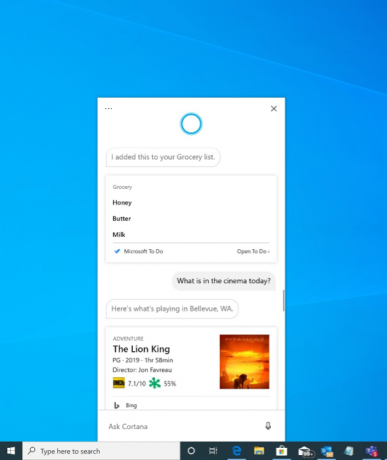Windows 10 Build 18945 (20H1, hurtig ring)
En ny Insider Preview-build af Windows 10 rammer Windows Update-servere. Hvis du er en Windows Insider i den hurtige ring, vil din enhed blive opgraderet til Build 18945 fra 20H1-grenen.
Reklame
Her er de vigtigste ændringer introduceret i Windows 10 Build 18945.
Introduktion af ny Cortana-oplevelse til Windows 10
Vi begynder at udrulle en ny Cortana-oplevelse til Windows 10 som en betaversion til Windows Insiders i USA. ny oplevelse har en helt ny chat-baseret brugergrænseflade, der giver dig mulighed for at skrive eller tale naturligt sprog forespørgsler.
Den understøtter de fleste Cortana-funktioner, som folk nyder at bruge på Windows, såsom Bing-svar, assistentsamtaler, åbning af apps, håndtering af lister og indstilling af påmindelser, alarmer og timere. Og vi har tilføjet nogle nye funktioner, som vi tror, folk vil nyde:
- Cortana understøtter nu både lyse og mørke temaer i Windows.
- Vi har skabt en ny, mindre påtrængende skærm til "Hey Cortana"-forespørgsler, så du kan forblive i flowet, mens du arbejder.
- Vi har opdateret Cortana med nye tale- og sprogmodeller og væsentligt forbedret ydeevne – hvilket gør det hurtigere og mere pålideligt end nogensinde før.
Ikke alle funktionerne fra den tidligere Cortana-oplevelse er tilgængelige endnu. Som betaversion planlægger vi at tilføje flere funktioner over tid med opdateringer til Cortana fra Microsoft Store.
For at komme i gang skal du vælge Cortana-ikonet på proceslinjen ved siden af søgefeltet. Du kan også udnytte stemmens hastighed og bekvemmelighed med forbedret talegenkendelse ved blot at sige "Hey Cortana"*. Du skal muligvis logge ind med din konto for at komme i gang.
*Bemærk: Dette kræver, at denne funktionalitet aktiveres i Indstillinger > Privatindstillinger for stemmeaktivering – Tal med Cortana.
Hvis du er insider i USA og ikke ser den nye oplevelse, så vær tålmodig, da vi bremser udrulningen af den. Yderligere markeder og sprog vil blive tilgængelige på et senere tidspunkt. Du skal være logget ind for at bruge Cortana. Historisk set var der en del færdigheder, der kunne bruges uautoriseret (Bing-svar, åbne apps, Assistent-samtaler), men dette er ikke længere tilfældet. Kun begrænsede færdigheder understøttes i øjeblikket i den nye erfaring. Bare rolig, vi vil bringe mange færdigheder tilbage i løbet af de kommende måneder.
 (WSL) Forbedringer: Tilføjet forbindelse via localhost til WSL 2 Linux-apps fra Windows og globale WSL-konfigurationsmuligheder
(WSL) Forbedringer: Tilføjet forbindelse via localhost til WSL 2 Linux-apps fra Windows og globale WSL-konfigurationsmuligheder
Du vil nu være i stand til at oprette forbindelse til dine WSL 2 Linux-netværksapplikationer ved hjælp af localhost. For eksempel viser billedet nedenfor at starte en NodeJS-server i en WSL 2-distro og derefter oprette forbindelse til den i Edge-browseren med localhost.
Derudover har vi tilføjet globale konfigurationsmuligheder for WSL. Disse er muligheder, der vil gælde for hver af dine WSL-distros. Dette giver dig også mulighed for at angive indstillinger, der vedrører den virtuelle WSL 2-maskine (VM), da alle dine WSL 2-distros kører inde i den samme VM. Den mest spændende mulighed, som du får adgang til i denne build, er at kunne specificere en brugerdefineret Linux-kerne!
For alle detaljer om, hvad der er nyt i denne udgivelse, tjek ud Hvad er nyt for WSL i Insiders Preview Build 18945 på Windows kommandolinjebloggen.
Tilgængelighedsforbedringer
Oplæser giver nu en mere effektiv læseoplevelse, når du læser beskeder i Outlook eller Windows Mail
Når meddelelsen åbnes, aktiveres Scan Mode automatisk. Dette giver brugeren mulighed for at bruge deres piletaster til at læse meddelelsen ud over alle andre genvejstaster i scanningstilstand til at springe gennem meddelelsens tekst.
E-mail-beskeder som nyhedsbreve og marketingindhold er ofte formateret ved hjælp af tabeller til visuelt at repræsentere meddelelsens udseende. For en skærmlæserbruger er disse oplysninger ikke nødvendige under læsning af beskeden. Oplæseren genkender nu nogle af disse situationer og vil fjerne oplysningerne om tabellen, så du hurtigt kan bevæge dig gennem teksten i beskeden. Dette giver dig mulighed for at være meget mere effektiv, mens du læser disse typer e-mail-beskeder.
Kendte problemer
- Markøren flytter sig muligvis ikke til den sidst læste placering, da Oplæser automatisk læser, når en Outlook-meddelelse åbnes, mens den er i scanningstilstand.
- Oplæseren begynder at læse, når han svarer på en besked. Tryk på kontroltasten og gå til toppen af beskeden for at skrive dit svar.
Oplæserens Outlook-mappelæsning er blevet forbedret for en optimal triaging-oplevelse
Når du læser dine e-mails i Outlook, såsom indbakken, læser Oplæser nu oplysningerne mere effektivt. Hver linjepost starter nu med status for e-mailen, såsom ulæst, videresendt osv., efterfulgt af de andre kolonner, såsom fra, emne osv. Kolonneoverskrifter vil blive dæmpet, og kolonner uden data, eller som har standardværdien (forventet værdi), vil blive dæmpet, såsom normal betydning eller ikke-flagget osv. Mens du er i Outlook, kan overskrifter slås til igen ved at trykke på Oplæser + H, som vil slå deres læsning til og fra.
Tekstmarkørindikator
Har du nogensinde haft problemer med at finde tekstmarkøren midt i en stor mængde tekst, under en præsentation eller på skærmen i et undervisningsmiljø? Den nye tekstmarkørindikator hjælper dig med at se og finde tekstmarkøren, uanset hvor du er, når som helst! Vælg mellem en række størrelser til tekstmarkørindikatoren, og gør det til en farve, der er let for dig at se. Eller tilpas farven på din tekstmarkørindikator til din personlige præference. I indstillingerne for nem adgang skal du åbne den nye tekstmarkørside, tænde for tekstmarkørindikatoren og aldrig miste overblikket over din tekstmarkør igen!

Kendte problemer
- Tekstmarkørindikatorens farve og størrelse fortsætter muligvis ikke, når du logger på. For at omgå det skal du blot slukke og tænde for indstillingen "Brug tekstmarkørindikator" igen.
- Nogle gange kan du se, at tekstmarkørindikatoren forbliver på skærmen eller dukker op igen, efter at appen er blevet lukket, eller sidens indhold er rullet væk.
Opdateret File Explorer-søgning ruller ud til alle Insiders
I løbet af de næste par dage, den nye File Explorer søgeoplevelse vil blive rullet ud til alle Insiders i Fast-ringen! Tak til alle, der har givet feedback indtil videre og hjulpet os med at forbedre oplevelsen. Tøv ikke med at dele andre kommentarer - du kan indsende feedback for dette område under Filer, mapper og lagring > File Explorer i Feedback Hub.

- Vi har rettet problemet, der får nogle Insides til at opleve installationsfejl med fejlkode c1900101 på grund af en kompatibilitetsfejl med en lagerdriver på deres enhed.
- Vi har lavet et par rettelser for at forbedre pålideligheden, når du installerer et Windows-undersystem til Linux 2-distro.
- Vi udvider Windows Defender ATP-kapaciteter ud over Windows OS og omdøber som følge heraf til Microsoft Defender for at afspejle vores tværplatformstilgang til slutpunktssikkerhed.
- Vi løste et problem, hvor indstillinger muligvis går ned, hvis du valgte Aktivering under Opdateringer og sikkerhed.
- Hvis din netværksforbindelse uventet afbrydes, vil Miracast-banneret nu have en lukkeknap, som du kan bruge, hvis det er nødvendigt.
- Vi løste et problem, hvor fanen Ydelse i Task Manager ikke ville udvide sig fra en sammenklappet tilstand, hvis du dobbeltklikkede på teksten.
- Vi har opdateret fanen Detaljer i Task Manager, så hvis du højreklikker på en proces, vil Giv feedback nu blive vist efter Afslut opgave og Afslut procestræ (i stedet for mellem).
- Vi løste et problem, hvor netværksikonet på proceslinjen muligvis viser, at der ikke var noget internet, selvom der faktisk var forbindelse.
- Vi har rettet et problem, der påvirker Windows Hello-pålideligheden i de seneste flyvninger.
- Vi løste et problem, hvor hvis du manuelt opdaterede DNS-serverindstillingerne i Indstillinger, ville det ikke gælde.
- Vi løste et problem fra de to foregående flyvninger, hvilket resulterede i, at mobilt hotspot uventet slukkede, hvis det var aktiveret.
- Vi løste et problem, der kunne resultere i, at systemet hænger efter genoptagelse fra dvaletilstand.
- Vi løste et problem, der potentielt resulterede i fejlen "MMC har registreret en fejl i et snap-in og vil fjerne det." når du forsøger at udvide, se eller oprette tilpassede visninger i Event Viewer.
- Der har været et problem med ældre versioner af anti-cheat-software brugt med spil, hvor efter opdatering til de seneste 19H1 Insider Preview-builds kan forårsage, at pc'er oplever nedbrud. Vi arbejder sammen med partnere om at få deres software opdateret med en rettelse, og de fleste spil har udgivet patches for at forhindre pc'er i at opleve dette problem. For at minimere risikoen for at løbe ind i dette problem, skal du sørge for, at du kører den nyeste version af dine spil, før du forsøger at opdatere operativsystemet. Vi arbejder også med anti-cheat og spiludviklere for at løse lignende problemer, der kan opstå med 20H1 Insider Preview bygger og vil arbejde for at minimere sandsynligheden for disse problemer i fremtid.
- Nogle Realtek SD-kortlæsere fungerer ikke korrekt. Vi er ved at undersøge sagen.
- Tamper Protection kan være slået fra i Windows Security efter opdatering til denne build. Du kan tænde den igen. I august vil Tamper Protection vende tilbage til at være aktiveret som standard for alle Insiders.
- Af og til stemmer kandidatudvælgelsen i forudsigelseskandidatvinduet for den japanske IME ikke med sammensætningsstrengen. Vi er ved at undersøge sagen.
- Insidere bemærker muligvis nogle ændringer i Magnifier med dagens build. Disse er endnu ikke helt klar til at du kan prøve, men vi giver dig besked, når de er på et kommende fly.
Vi fortsætter med at udvide supporten til telefonskærmen. I dag er vi glade for at kunne annoncere tilgængeligheden af funktioner for disse enheder:
- Samsung Galaxy A6, Samsung Galaxy A7, Samsung Galaxy A9, Samsung Galaxy A10, Samsung Galaxy A20, Samsung Galaxy A30, Samsung Galaxy A50, Samsung Galaxy A70 og Samsung Galaxy S8 Active
Hvis du har nogen af disse enheder, så prøv telefonskærmen og giv os din feedback. Vi vil fortsætte med at udvide denne liste over enheder over tid.
Hvis du har konfigureret din enhed til at modtage opdateringer fra Hurtig ring ring, åben Indstillinger - > Opdater &gendannelse og klik på Søg efter opdateringer knappen til højre. Dette vil installere den seneste tilgængelige Insider Preview af Windows 10.
Kilde: Microsoft